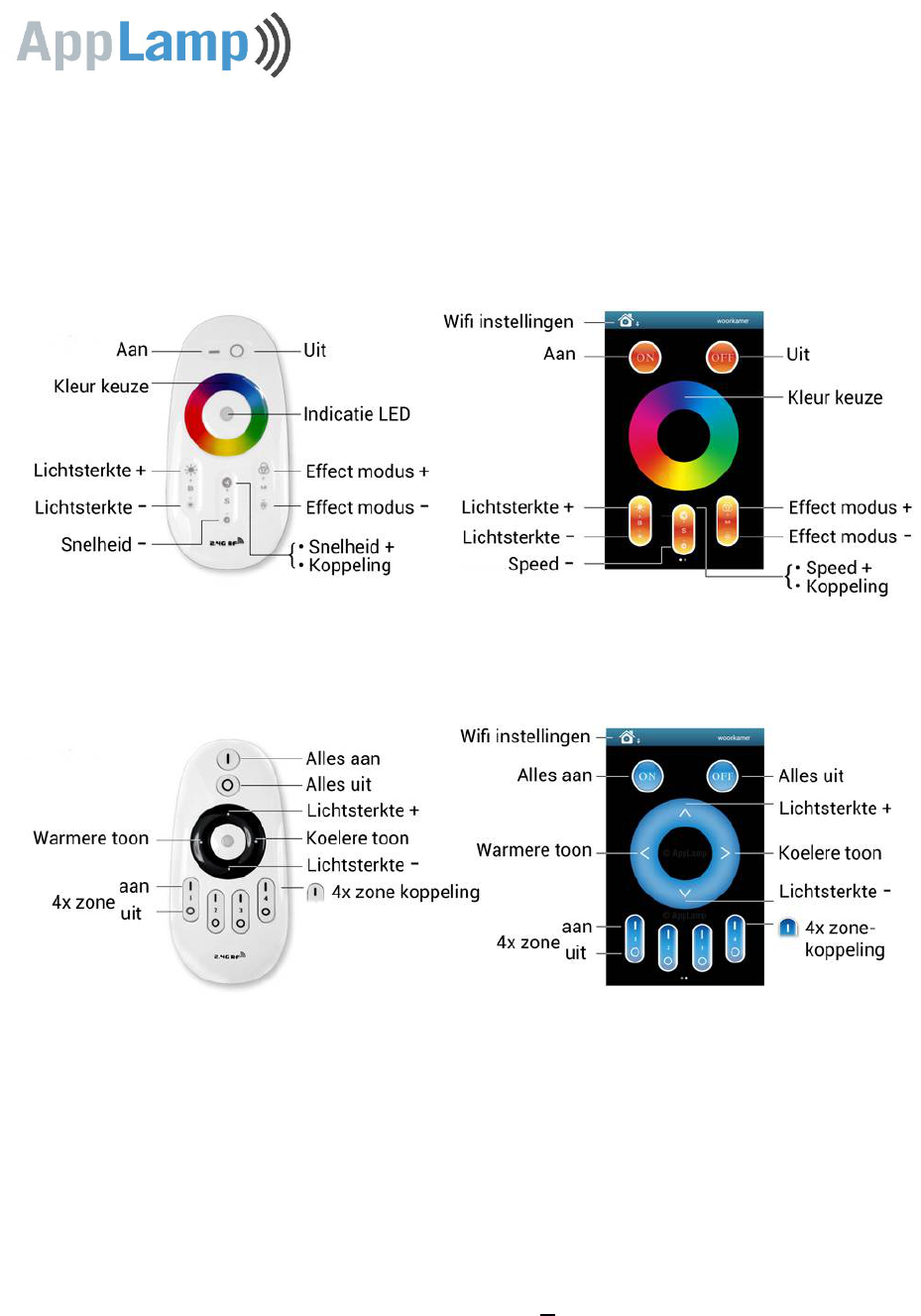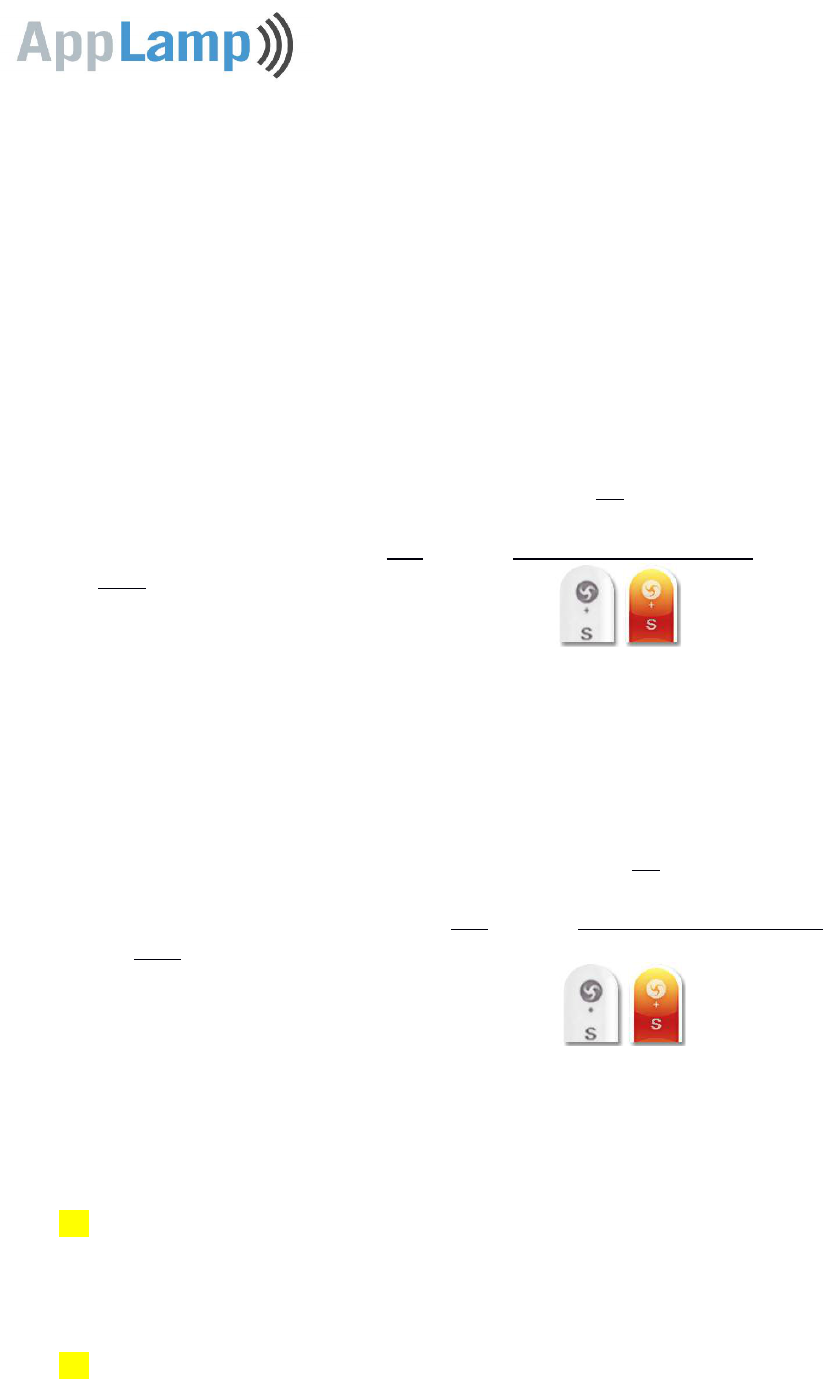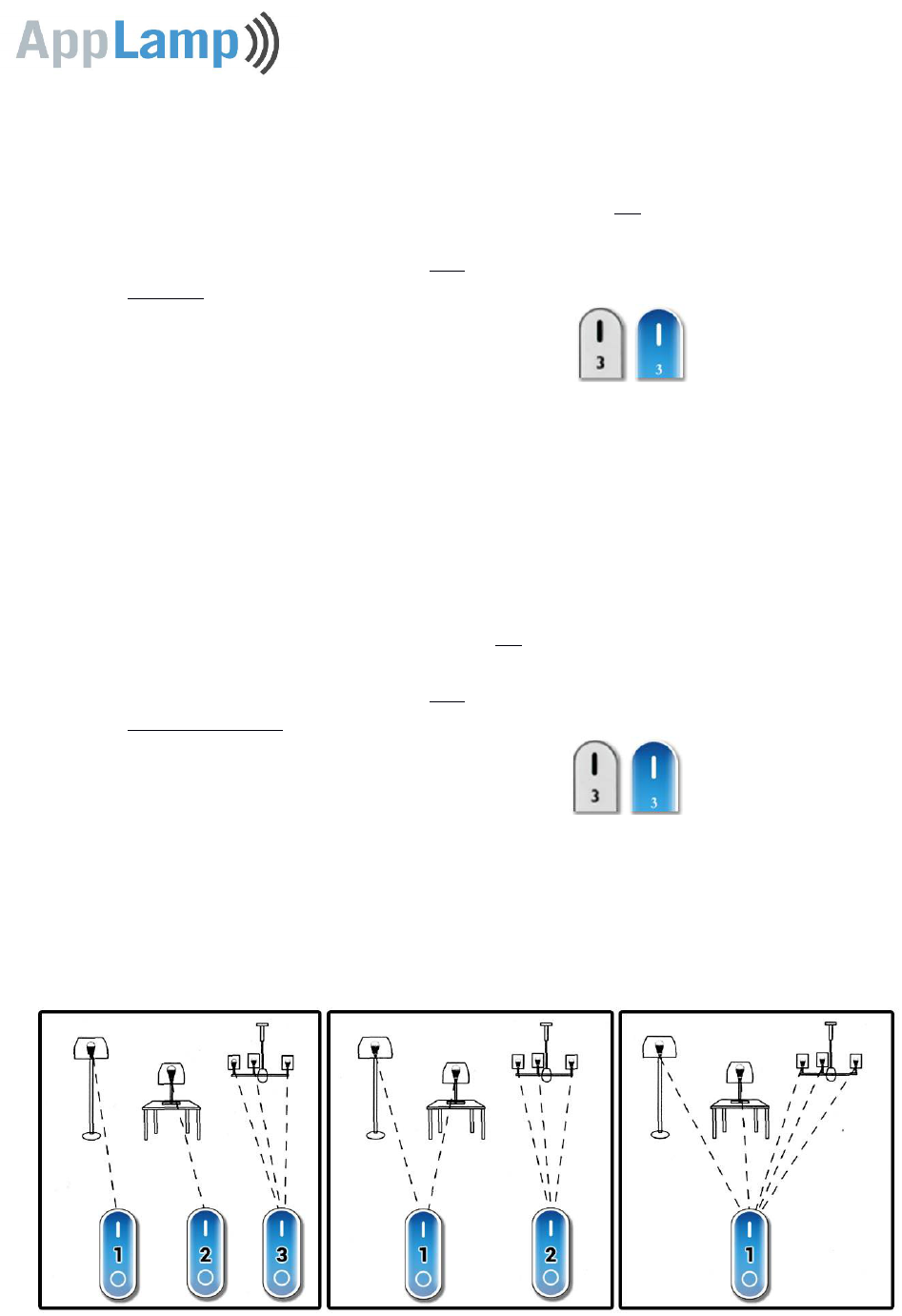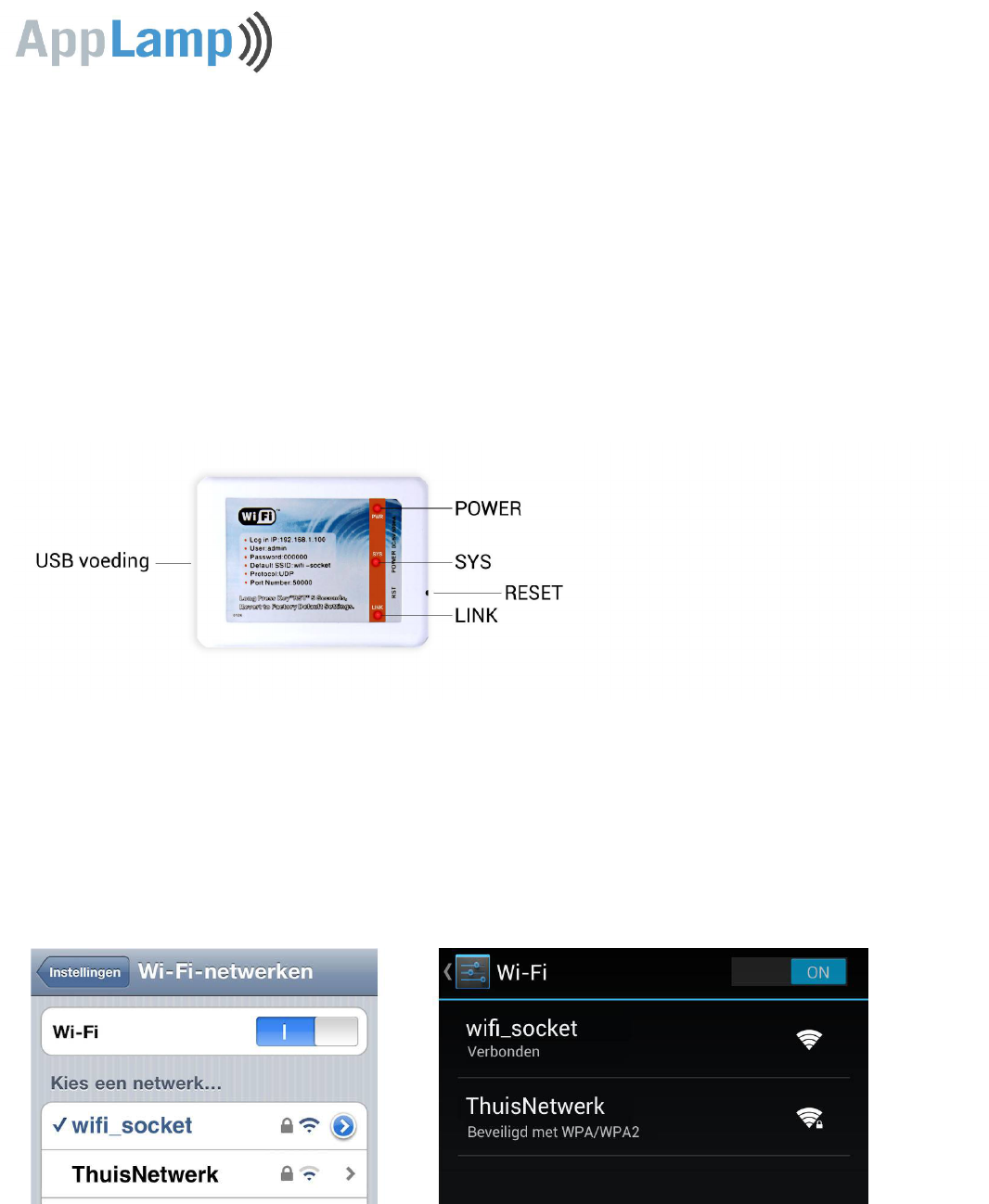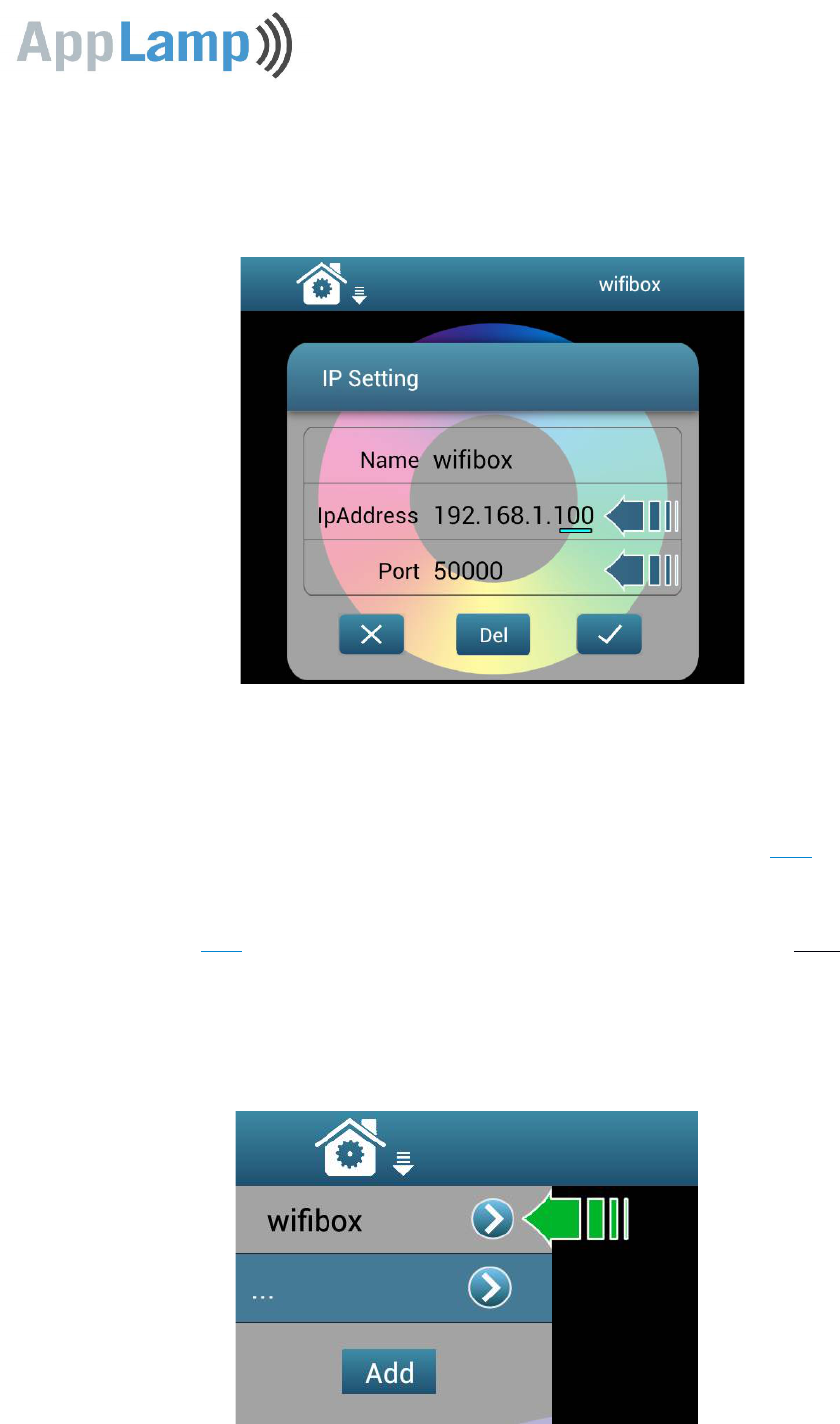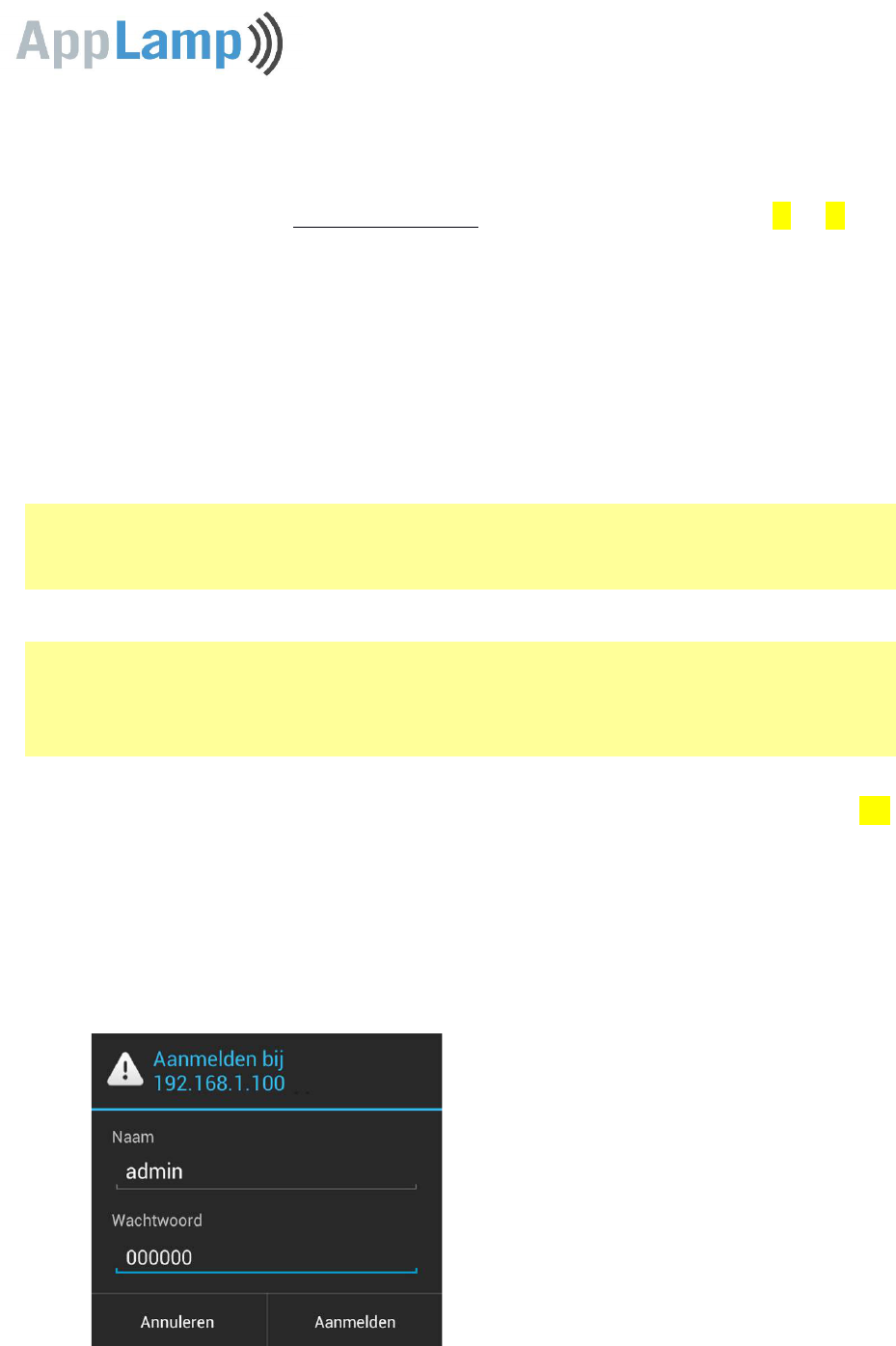Handleiding NL
www.applamp.nl
3 Het koppelen en groeperen van lampen
U kan lampen naar wens groeperen en laten luisteren naar één of meerdere
afstandsbedieningen of Wifi Control Boxen. Koppelingen kunnen per lamp ongedaan
gemaakt worden. De beschreven handelingen om te koppelen of ontkoppelen zijn
identiek voor zowel de afstandbediening als voor de APP. Indien u van de APP gebruikt
maakt moet deze wel reeds verbonden en geconfigureerd zijn (zie 4.)
3.1 Koppelen van Full Color lampen (en Ledstrip ontvanger)
1. Schakel de 220V netstroom toevoer van de lamp uit door de netschakelaar
uit te zetten of de stekker uit de contactdoos te trekken.
2. Schakel de 220V toevoer nu aan en druk binnen de 3 seconden
kort op de “Snelheid +” knop van de
Full Color afstandbediening of van de APP:
3. Bij succesvolle koppeling knippert de lamp 3x traag aan en uit.
3.2 Koppeling van Full Color lampen ongedaan maken
1. Schakel de 220V netstroom toevoer van de lamp uit door de netschakelaar
uit te zetten of de stekker uit de contactdoos te trekken.
2. Schakel de 220V netstroom nu aan en druk binnen de 3 seconden
lang op de “Snelheid +” knop van de
Full Color afstandbediening of van de
APP. Houd deze knop minstens
twee seconden ingedrukt.
3. Bij succesvolle ontkoppeling knippert de lamp 10x snel aan en uit.
3.3 Koppelen van Full Color Led strips
Zie 3.1 “koppelen van Full Color lampen”
3.4 Koppeling van Full Color LED strips ongedaan maken
Zie 3.2 “Koppeling van Full Color lampen ongedaan maken”
Pagina 6